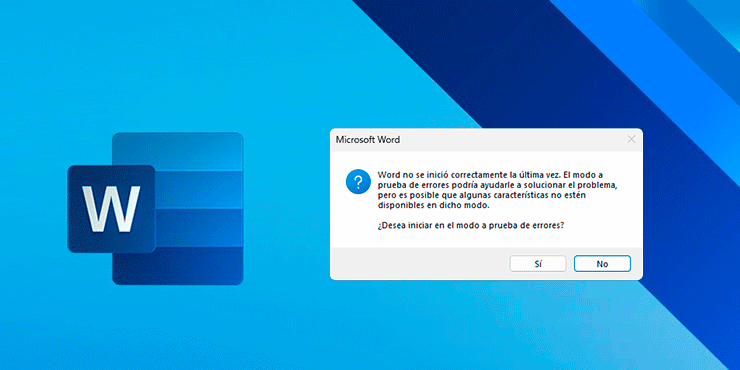
En ocasiones, al utilizar Office, puede mostrar el error de que Word no se inició correctamente la última vez, dándonos como única opción iniciarlo en modo a prueba de fallos y aún haciéndolo no iniciar el software.
Esto se debe principalmente a complementos como Acrobat PDF (Para guardar PDF en Word) o bien otros plugins de terceros para añadir funcionalidades a Microsoft Word.
Causas principales del error al iniciar Word
A pesar de que la razón principal sean los complementos de Word, también puede darse el caso de que Office tenga archivos o carpetas corruptos debido a actualizaciones incorrectamente ejecutadas o bien a apagones o reinicios repentinos del equipo mientras se esta utilizando.
No existe una solución universal para este problema, no obstante, podemos realizar algunas acciones que en muchos casos solucionan el problema.
Eliminar complementos de Word para solucionar el error:
En primer lugar, podemos comenzar por eliminar Acrobat, FoxitPDF u otros programas que añadan complementos a Word para ampliar sus funcionalidades.
Bastará con ir desinstalando uno a uno hasta ver si se soluciona el problema:
Limpiar el registro de Office con Regedit:
Este método es uno de los que más tasa de éxito tiene, principalmente debido a que cachea el registro de Office permitiendo que se ejecute y genere nuevamente ignorando los cambios y errores de aplicaciones de terceros.
Para ello, presionaremos la TECLA WINDOWS + R:

A continuación, aparecerá una ventana en la que debemos escribir: regedit

Una vez ejecutado regedit, procedemos a acceder a la siguiente ubicación:
HKEY_CURRENT_USER\Software\Microsoft\Office

Una vez expandida la carpeta Office en el editor del registro, observamos que en la captura aparece «16.0», esto se debe a que en el equipo de pruebas de este artículo estamos utilizando Office 2021, también se muestra «16.0» si tenemos Office 2019, 2016 y Office 365.
En cuanto a los demás, aparecería lo siguiente:
- Office 2013: 15.0
- Office 2010: 14.0
- Office 2007: 12.0
- Office 2003: 11.0
En nuestro caso, haremos doble clic en «16.0» para desplegarlo, al desplegarse, haremos clic en la carpeta «common».

A continuación, en la parte derecha, haremos clic derecho en cualquier espacio vacío y seleccionaremos Nuevo > Clave.

Llamamos a la nueva clave: Open Find

No obstante, si nos indica que ya existe, ignoramos los cambios y pasamos al siguiente paso.
Hacemos clic derecho en la carpeta Open Find existente previamente (o creada en el paso anterior), y seleccionamos Nuevo > Valor de DWORD (32 bits).

Le damos el siguiente nombre al nuevo Valor de DWORD (32 bits):
EnableShellDataCaching

Hacemos clic derecho en el recién creado «EnableShellDataCaching« y seleccionamos modificar, introduciremos el número 1 en el valor.

Finalizamos saliendo del Editor de Registro y reiniciando el equipo, iniciamos Word y comprobamos si se ha solucionado.
Reparación Online o rápida de Office:
Este método es el que la mayoría de profesionales informáticos intentan al comienzo, básicamente consiste en acceder a la ventana de Agregar o quitar programas en Windows, seleccionar Office > Cambiar (o los puntos suspensivos en Windows 11) y nos aparecerá la opción siguiente:

Seremos honestos, en la gran mayoría de casos, tanto la reparación rápida como la reparación en línea no funciona, es más, nos atrevemos a decir que si estas mirando nuestro artículo actual, probablemente ya hayas probado este método sin éxito.
En cualquier caso, si no lo has hecho, no esta de más probar dichas reparaciones.
Eliminar carpetas de Office en %appdata%:
Este método, a pesar de no ser el más popular, ha funcionado en ciertas ocasiones. Cerraremos todas las aplicaciones de Office antes de comenzar.
Comenzaremos por presionar la tecla Windows + R y escribir lo siguiente según la aplicación de Office que tengamos dañada:

Si tenemos dañado Excel, escribimos: %appdata%\Microsoft\Excel
Si tenemos dañado Word, escribimos: %appdata%\Microsoft\Word
Si tenemos dañado PowerPoint, escribimos: %appdata%\Microsoft\PowerPoint
Dentro de Word y Powerpoint, veremos una carpeta llamada «STARTUP», seleccionamos todo el contenido en su interior (CTRL + A) y lo eliminamos.
En el caso de Excel, la carpeta se llama «XLSTART«, entramos dentro, seleccionamos todo el contenido interno y lo eliminamos.
Para acabar, iniciamos Word o la aplicación en la que teníamos problemas y comprobamos si funciona.
Conclusiones
No esta claro si se resolverá nuestro problema, ya que dependiendo de cada equipo pueden funcionar los distintos métodos, no obstante, si tenemos un equipo en el que no hemos instalado demasiadas aplicaciones ni mucho menos complementos para Office, es probable que con el método del editor de registro se solucione.
También el método de eliminar carpetas de Office en %appdata% puede arrojar un resultado positivo, sea como sea, haz las pruebas y comenta que te ha parecido, si no has podido solucionarlo o si has encontrado otro método alternativo que no sea formatear el equipo.
